- Original
- 1:1
- 9:16
- 16:9
- 4:3
- 3:4
- カスタム
- :
- 00:00:00 00:00:00
-
トリム
カット
- 左
- 右
- 水平な
- 垂直
- 1x
- 2x
- 3x
- 4x
-

 0
0
-
0.25x
3.00x
1x
-
Open Sans
- Open Sans
- Montserrat Alternates
- Noto Sans Display
- Playfair Display
- Rubik
-
24
- 12
- 14
- 18
- 24
- 30
- 36
- 48
- 60
- 72
-
テキスト
創業の背景

ファイルをダウンロードする準備ができました...
- MP4
- MOV
- AVI
- VOB
- WEBM
- FLV
- MKV
- WMV
- M4V
- GIF
- Original
- 480p
- 720p
- 1080p
- 1440p
- 2160p
ファイルを開くことができません
ファイル形式が無効です。 ビデオまたはGIFファイルを開いてください。
サポートされていない形式
より多くのフォーマットのロックを解除するには、Pro VideoConverterを試してください。
より多くの編集ツールでビデオをレベルアップ
-
 ビデオを切り抜く
ビデオを切り抜く
-
 ビデオをトリムする
ビデオをトリムする
-
 ビデオを回転する
ビデオを回転する
-
 フリップビデオ
フリップビデオ
-
 ループビデオ
ループビデオ
-
 音声を削除する
音声を削除する
-
 速度を変える
速度を変える
-
 テキストを追加
テキストを追加
-
 ビデオをマージする
ビデオをマージする
-
 リバースビデオ
リバースビデオ
-
 透かしを削除する
透かしを削除する
-
 ビデオを変換する
ビデオを変換する
フリップビデオ180度
ビデオをもっと魅力的にしたいですか? このオンラインビデオフリッパーを使用して、トリッピーな効果を追加したり、重力を反転させたりすることができます。 これにより、フッテージをミラーリングおよび反転したり、ビデオを上下逆にしたり、クリックでビデオを水平または垂直に反転したりできます。
-
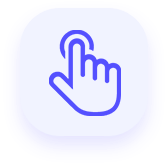
簡単な操作
-
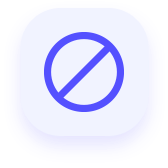
透かしなし
-
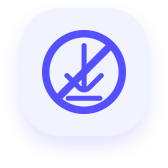
ダウンロードなし
ビデオを反転する方法は?
-

1.ファイルを追加します
[ファイルのアップロード]アイコンをクリックして、反転するクリップを追加します。
-
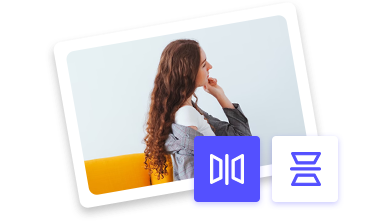
2.ミラービデオ
水平ボタンと垂直ボタンを使用して、軸を横切ってビデオを反転します。
-
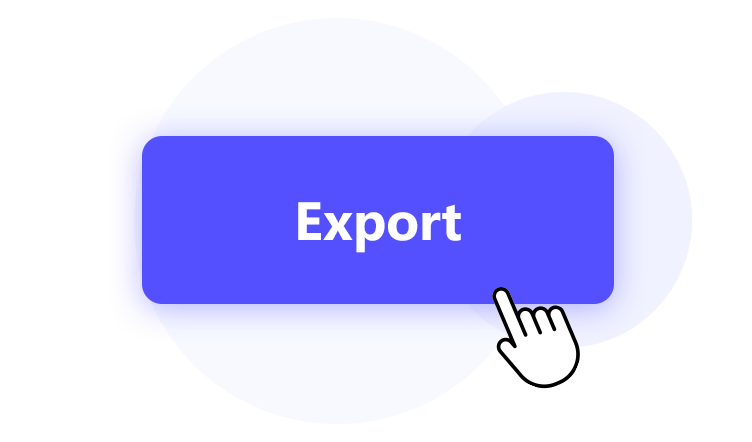
3.ビデオをダウンロードする
反転したビデオをプレビューし、透かしなしでエクスポートします。
見事な動画をすばやく無料で作成
ビデオをより魅力的なものにするために、このオンラインツールを最大限に活用することができます。
-
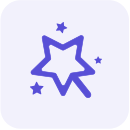
ビデオを作成する
ビデオを90度回転させたり、ファイルの長さを調整したり、クリップの速度を変更したり、ビデオの音量を調整したり、テキストを追加したりして、友達やフォロワーを引き付けることができます。
-

ビデオを反転
数回クリックするだけで、ビデオを上下逆にしたり、ビデオを垂直に反転したりできます。 軸を横切ってビデオをミラーリングすることも簡単です。
-

MP4とWebMをサポート
このビデオフリッパーは、MP4およびWebM形式でうまく機能します。 さらに、アップロードされたビデオをGIF、FLV、MOVなどのさまざまな形式に変換できます。
-
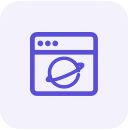
ビデオをオンラインで反転
追加のアプリをインストールせずにビデオをオンラインで反転させるのはとても良いことです。 このビデオフリッパーオンラインは、Chrome、Firefoxなどの主要なブラウザでうまく機能します。
-
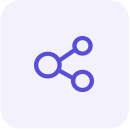
ソーシャルメディアへの投稿
AmoyShareを使用すると、透かしなしで480pのビデオを無料でエクスポートできます。 ビデオを編集して、Facebook、Instagram、TikTokなどに投稿するだけです。
-

データを保護する
AmoyShareは、最高レベルの接続暗号化を使用して、ファイルにアクセスする人からファイルを保護します。 そして、すべての入力ファイルと出力ファイルが自動的に削除されます。
よくあるご質問
-
ビデオをミラーリングする方法は?
1.AmoyShareにビデオを追加します ビデオフリッピング ツール。
2.ミラーリングアイコンを押して、ビデオを水平または垂直に反転します。
3.ビデオをプレビューし、すぐにデバイスにエクスポートします。 -
ビデオを水平方向に反転させる方法は?
あなたはAmoyShareでビデオをオンラインでめくることができます ビデオフリッパー。 まず、ファイルをアップロードし、水平アイコンをタップしてビデオをミラーリングします。 次に、ビデオをすぐにエクスポートします。
-
逆さまのビデオを裏返す方法は?
1.AmoyShareにアクセスします ビデオフリッパー ウェブサイト、そして逆さまのビデオを追加します。
2.アイコンを押して、ビデオを垂直方向に反転します。
3.ビデオが反転したら、デバイスにエクスポートします。 -
Windows 10でビデオを反転する方法は?
1.ビデオをAmoyShareにインポートします ビデオフリッパー ウェブサイト。
2.水平および垂直アイコンをクリックして、ビデオを反転します。
3.最終的な作業をすぐにコンピューターにエクスポートします。
5つ星をください!
5つ星を付けて愛を示しましょう!
438 レビューをみる。